Membuat Authentikasi dan Custom Port HAProxy di CentOS 8

Pada tutorial kali ini kami akan memberikan cara sederhana bagaimana membuat authentikasi login ke HAProxy menggunakan username dan password selain itu untuk login ke HAProxy nantinya kita akan mencoba custom menggunakan port tujuan utama nya supaya lebih secure dan hanya Anda yang mengetahui URL login ke sisi HAProxy Anda.
Untuk mengikuti tutorial kali ini pastikan Anda sudah melakukan instalasi HAProxy, silakan buka konfigurasi haproxy Anda
1
2
[root@haproxy ~]#
[root@haproxy ~]# vim /etc/haproxy/haproxy.cfg
Tambahkan konfigurasi statistik HAProxy berikut
1
2
3
4
5
6
7
8
listen stats
bind *:2233
stats enable
stats hide-version
stats refresh 30s
stats show-node
stats auth hamim:secret
stats uri /stats
Keterangan:
_ bind: Tentukan port yang ingin Anda gunakan_
_ stats enable: Enable statistik HAProxy_
_ stats hide-version: Melakukan disable versi HAProxy_
_ stats refresh: Digunakan untuk refresh brower setiap s/m/sesuai keinginan_
_ stats show-node: Digunakan untuk menampilkan node stats_
_ stats auth: Digunakan untuk define username dan password login ke HAProxy sebagai contoj hamim:secret (hamim = username dan secret = password)_
_ stats uri: Digunakan untuk difine /url yang diinginkan_
Pastikan Anda sudah allow port 2233 di sisi Firewall yang Anda gunakan

Reload HAProxy
1
2
3
[root@haproxy ~]#
[root@haproxy ~]# systemctl reload haproxy
[root@haproxy ~]#
Akses HAProxy melalui web browser contohnya sebagai berikut
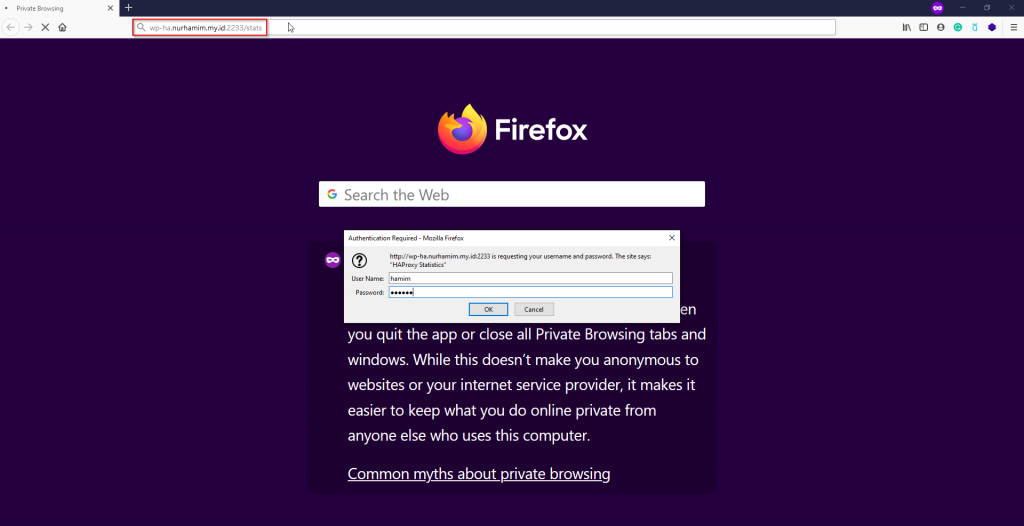
Isikan username dan password yang sudah tentukan sebelumnya
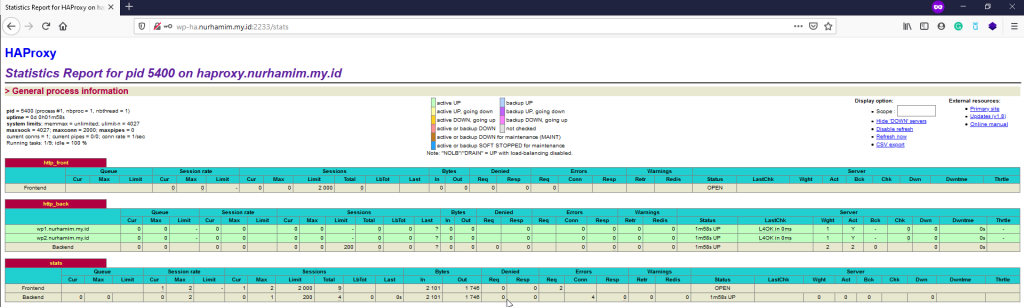
Saat ini HAProxy sudah dapat diakses menggunakan port dan authentikasi berupa username dan password.
Selamat mencoba 😁

